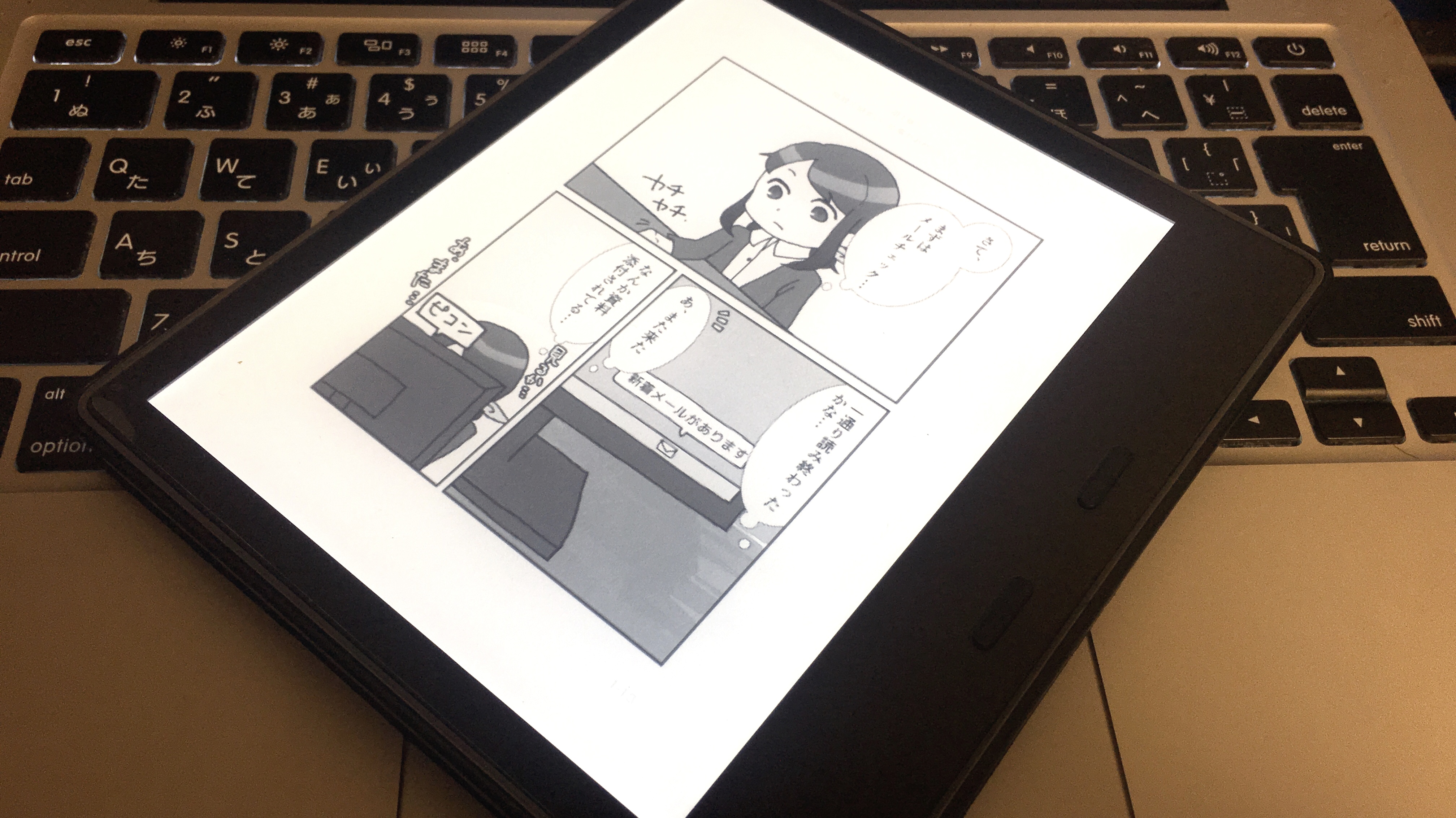iPhoneでスクリーンをとってブログに貼り付けることはためにやっているのですが、 Kindle Oasisを含むKindleの専用端末で同じことをするにはどうしたらいいのか。調べたら簡単だったので、書いておきます。
画面の四隅を対角線に押す
手順は簡単で スクリーンショットを撮りたい Kindle本の目的のページを開いたら、画面の左上の隅と右下の隅、または右上の隅と左下の隅を同時にタップするだけです。
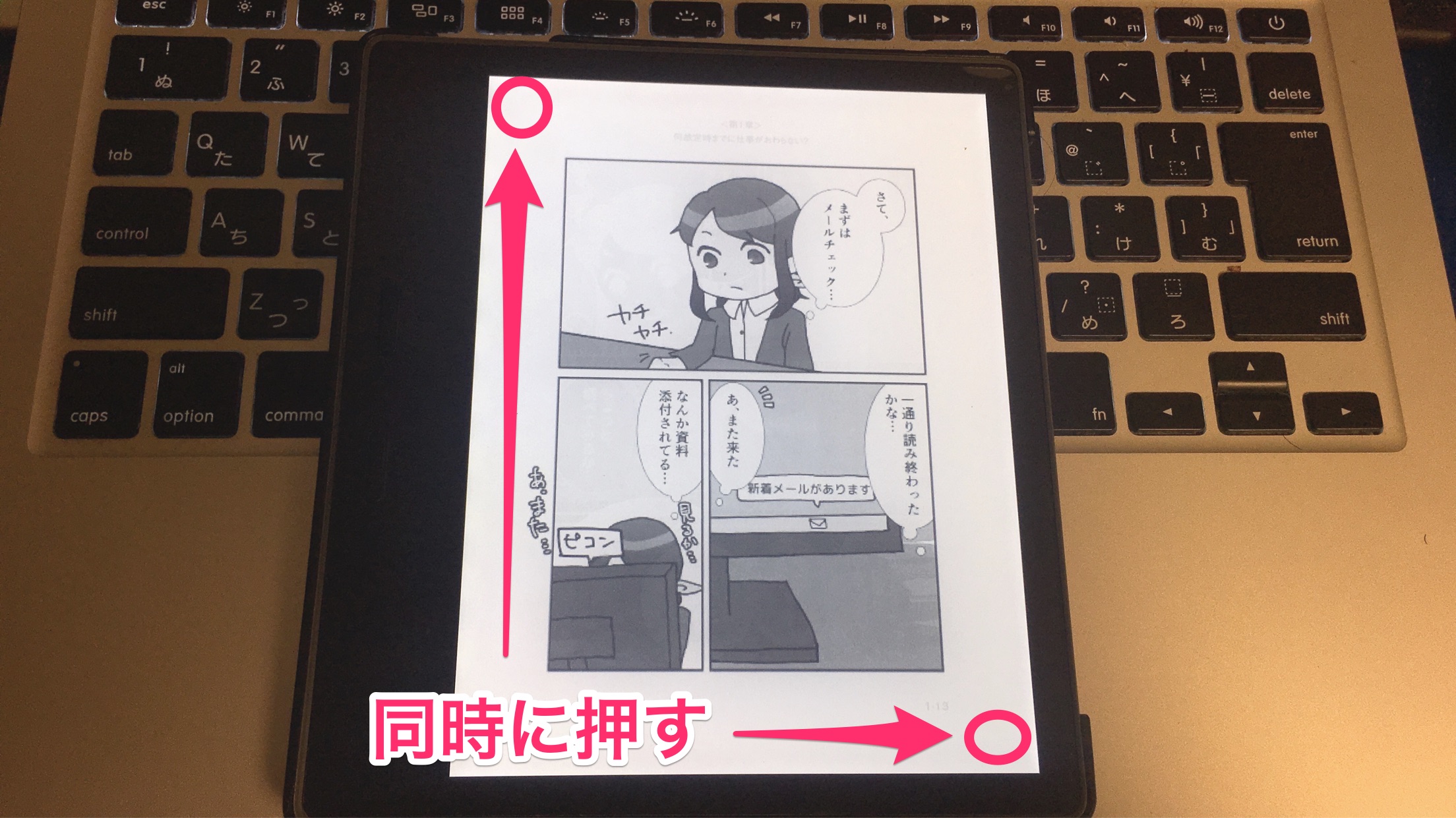
または、
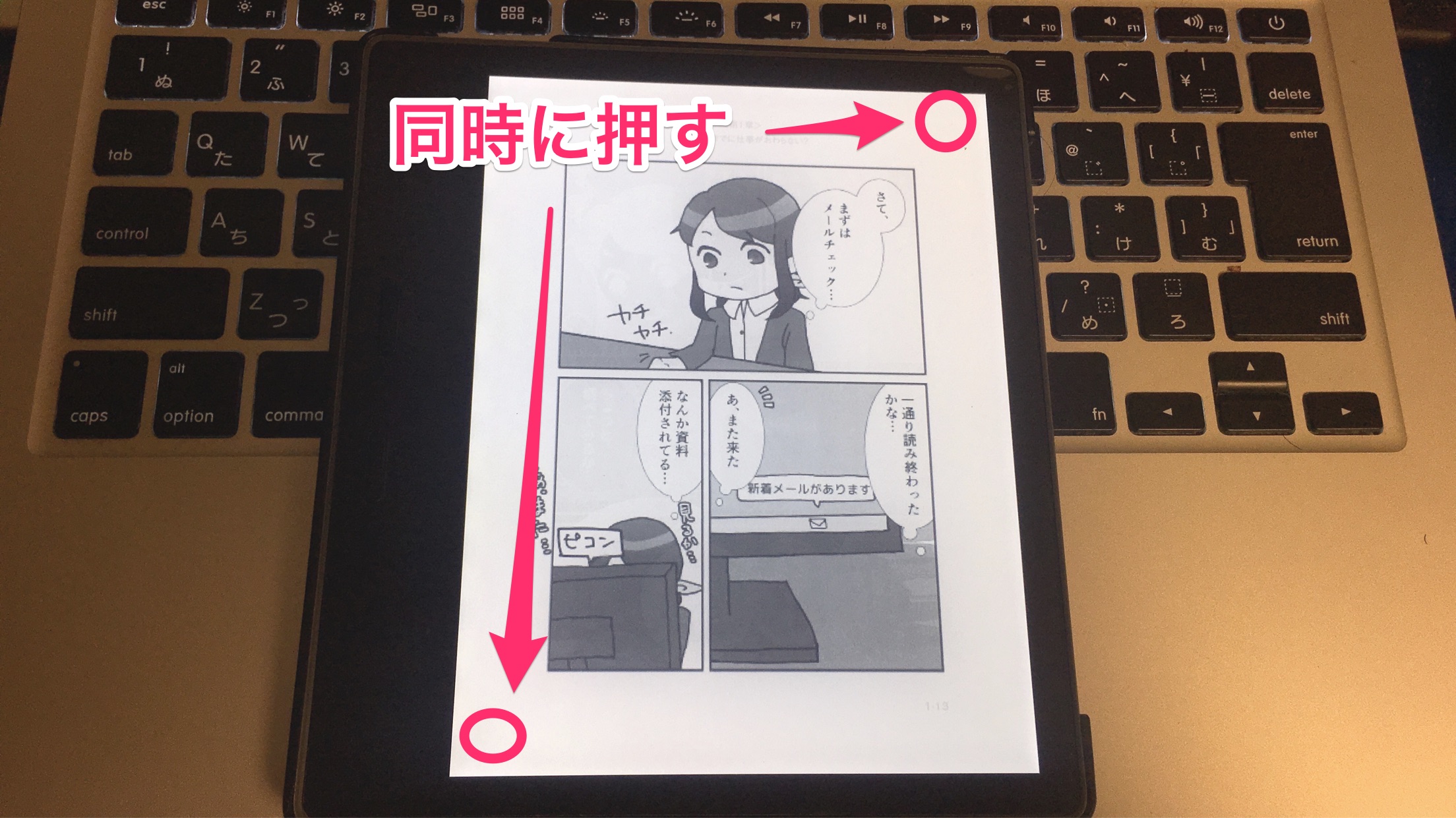
スクリーンショットが撮れたら画面が一瞬点滅します。
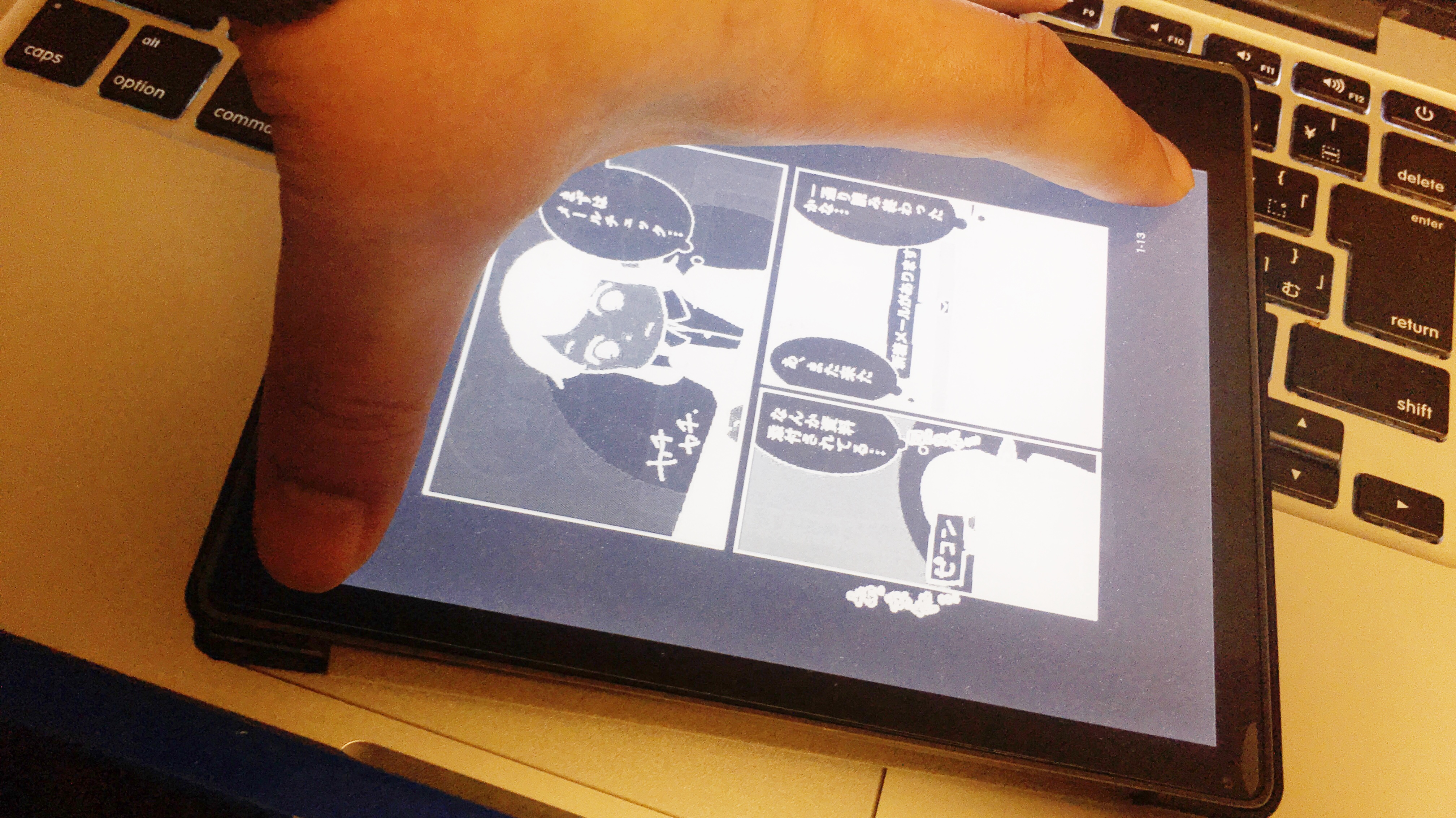
画面では自分で撮影するために片手で押さえていますが、普通は両手でやったほうが簡単です。
端末とPCを接続して取り出す
撮影したスクリーショットはこのままだと、 Kindle Oasisの中に入ったままです。スクリーショットを取り出すにはPCとKindle Oasisをつないで端末から取り出す必要があります。
microUSBケーブルでPCと Kindleを接続したら、ドライブの中を開きます。
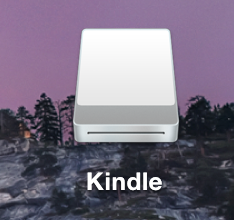
スクリーンショットは「Kindle/documets」配下に「screenshotXXXXXXpng」の形式で保存されています。
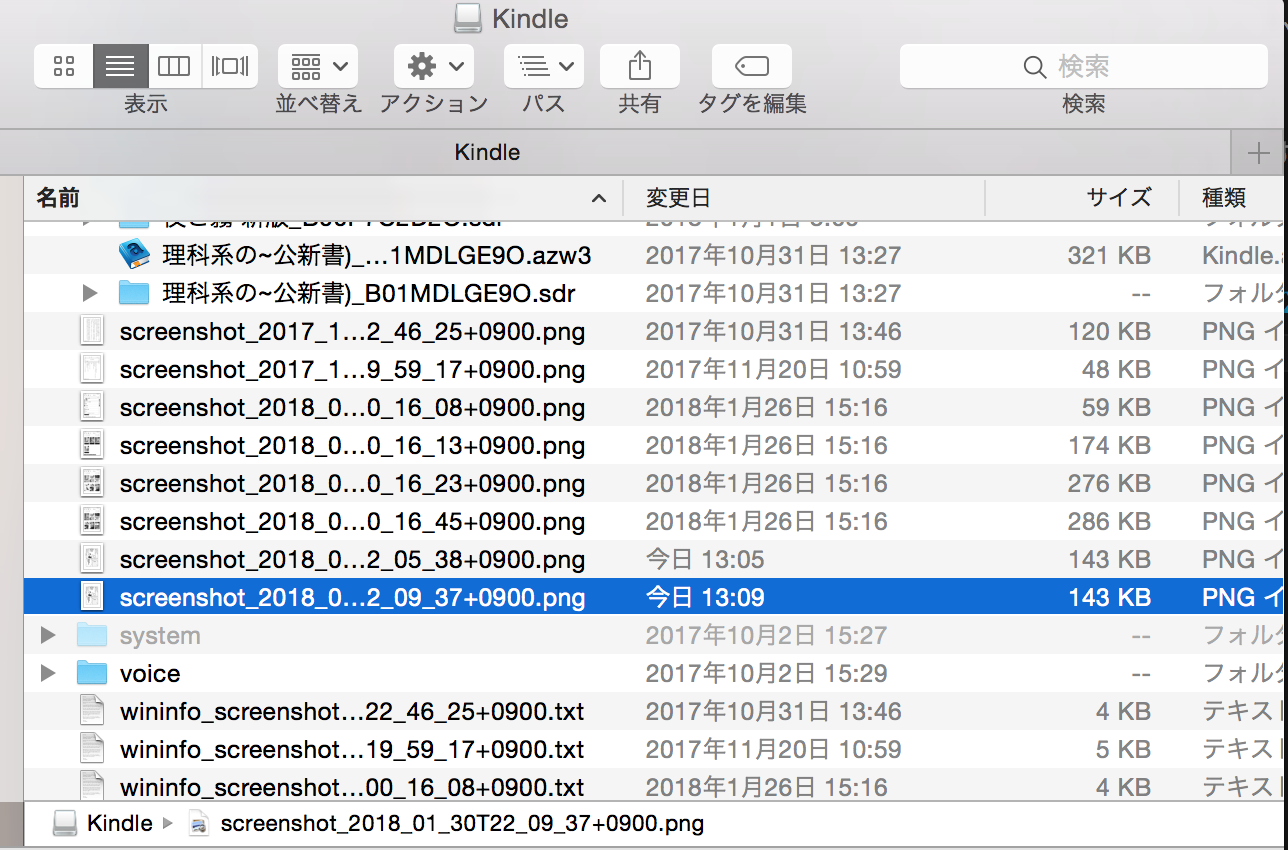
画面を貼り付ける
取得したスクリーンショットをブログの画面に貼り付けるとこのような感じになります。

(via 残業を減らし定時で帰る仕事術〜SE女子のタスク管理奮闘記〜)
iPhoneのスクショを貼り付けるのとはまた違った感じになっているのがわかります。
今日のアクション
Kindle Oasisなどの Kindle専用端末でスクリーンショットを撮る機会はあまりないかもしれませんが、本を読んでいて気になるページをそのまま保存して奥場合などには使えるかもしれません。